怎样快速格式化本地磁盘(WIN7电脑)
1、下面小编给大家演示格式化本地磁盘,首先鼠标双击打开计算机。

2、然后我以F盘为例给大家演示,在F盘的位置用鼠标右键单击。

4、在打开的格式化面板中,我们选择快速格式化。然后单击下面的开始按钮。


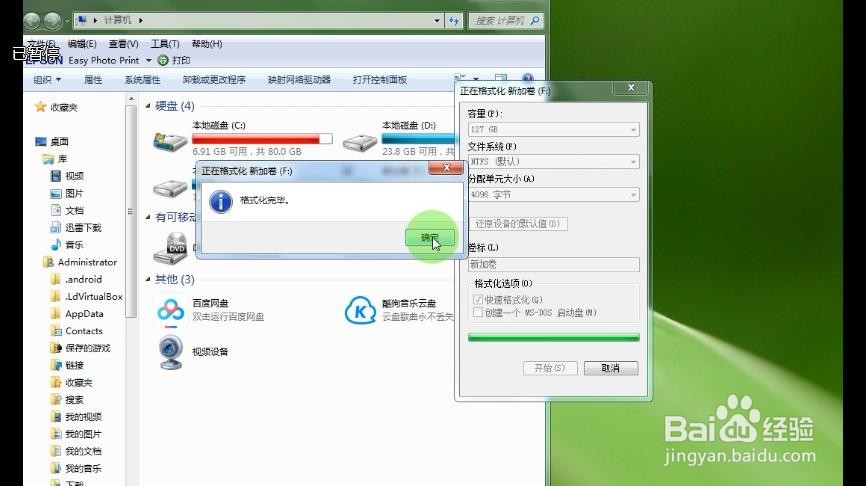
声明:本网站引用、摘录或转载内容仅供网站访问者交流或参考,不代表本站立场,如存在版权或非法内容,请联系站长删除,联系邮箱:site.kefu@qq.com。
阅读量:25
阅读量:35
阅读量:56
阅读量:87
阅读量:46